0x00000078 Error BSOD: 5 formas de solucionarlo

Cuando se trata de problemas en Windows, los errores BSOD son probablemente los más difíciles de solucionar. También conocidos como errores de código de detención, porque cada uno tiene un valor específico, bloquean Windows y generan una pantalla azul. Y últimamente, varios usuarios informaron el error BSOD 0x00000078.
El problema con el error de Windows 0x00000078 es la escasez de información y soluciones confiables en la web. Y también es imperativo eliminar la causa subyacente, dado el problema que acompaña a un BSOD. ¡Entonces, descubramos las soluciones que funcionaron para otros!
¿Qué es 0x00000078?
Según el sitio web oficial de Microsoft , la verificación de errores PHASE0_EXCEPTION se activa cuando HAL (Capa de abstracción de hardware) está en acción y los usuarios tienen el parámetro /break sin la depuración del kernel habilitada. En pocas palabras, es un BSOD encontrado en el arranque y causado por un mal funcionamiento del hardware o problemas con el controlador.
Estas son las razones principales por las que aparece el error 0x00000078 en Windows:
- Controladores desactualizados o con errores : la razón más común por la que obtendrá el BSOD es cuando se instalan controladores con errores o desactualizados . Si el problema surge después de una actualización del controlador, es probable que la nueva versión contenga un error o sea incompatible.
- Problemas con el hardware : en muchos casos, fue el hardware, generalmente el disco o la RAM, lo que provocó el error. Aunque no puede ignorar la posibilidad de que otros dispositivos sean los responsables.
- Instalación incorrecta de Windows : la falta de componentes críticos de Windows o los archivos corruptos del sistema no solo provocan problemas de rendimiento, sino que también pueden causar un error de pantalla azul.
- Problemas con la configuración : dado que el BSOD 0x00000078 generalmente se encuentra cuando inicia Windows, podría ser culpa del BIOS o de la configuración de arranque.
¿Cómo soluciono el error de pantalla azul 0x00000078?
Antes de seguir adelante, pruebe estas soluciones rápidas:
- Reinicia la computadora.
- Compruebe si hay nuevas versiones disponibles y actualice el BIOS .
- Elimina el overclocking, si lo hay.
- Desconecte cualquier periférico no crítico de la PC.
Si ninguno funciona, pase a las correcciones que se enumeran a continuación.
1. Actualizar los controladores
- Presione Windows + R para abrir Ejecutar, escriba devmgmt.msc en el campo de texto y presione Enter.
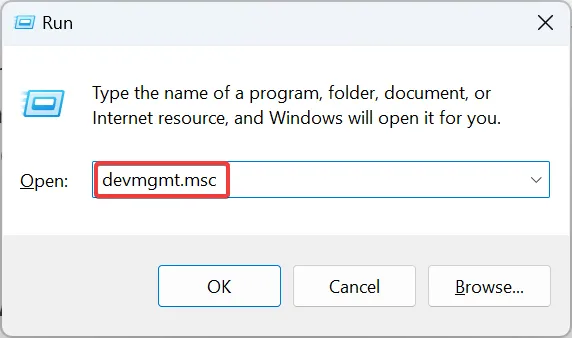
- Expanda la entrada correspondiente, haga clic con el botón derecho en el dispositivo problemático y seleccione Actualizar controlador .
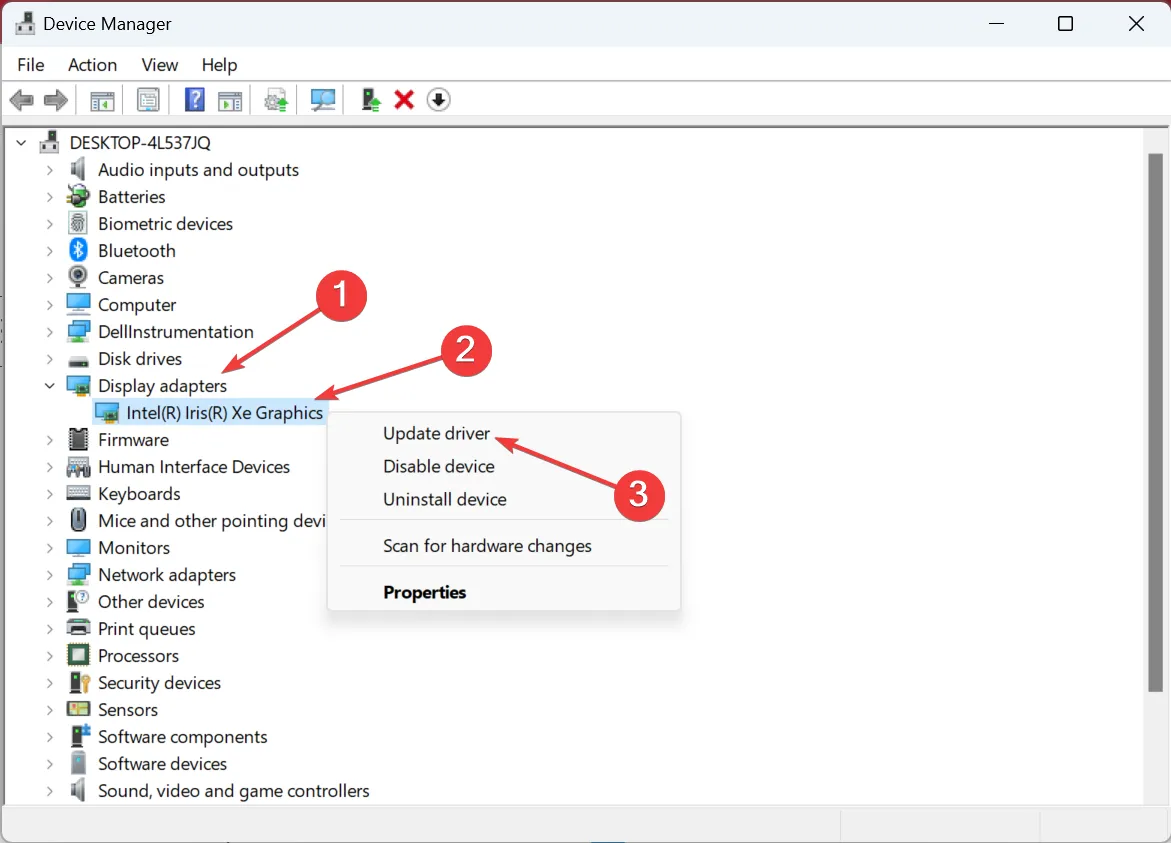
- Ahora, seleccione Buscar controladores automáticamente y espere a que se instale.
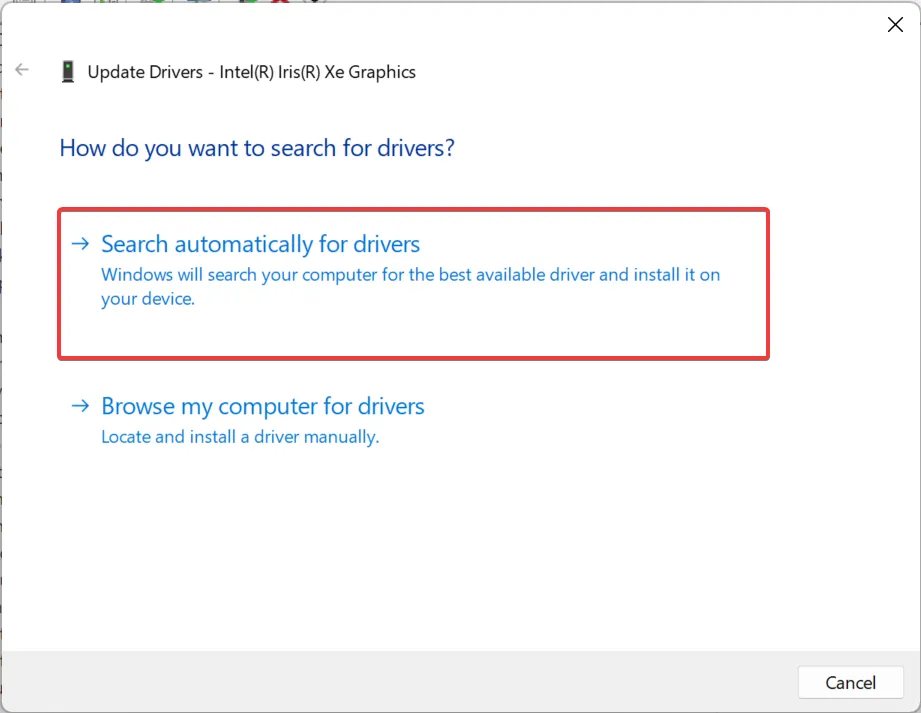
- Reinicie la computadora una vez hecho.
Una de las soluciones más rápidas cuando aparece el error 0x00000078 es actualizar los controladores . Cuando se trata de eso, verifique las actualizaciones para el controlador de gráficos , una para el disco y todos los demás dispositivos principales.
Además, le recomendamos que elija el método inteligente para actualizar cualquier controlador del sistema operativo utilizando el soporte automático de un software profesional.
Escanea tu PC por completo y detecta controladores obsoletos que se pueden renovar con sus versiones oficiales con un solo clic.
2. Desinstalar actualizaciones recientes de Windows
- Presione Windows + I para abrir Configuración , seleccione Windows Update en el panel de navegación y haga clic en Actualizar historial a la derecha.
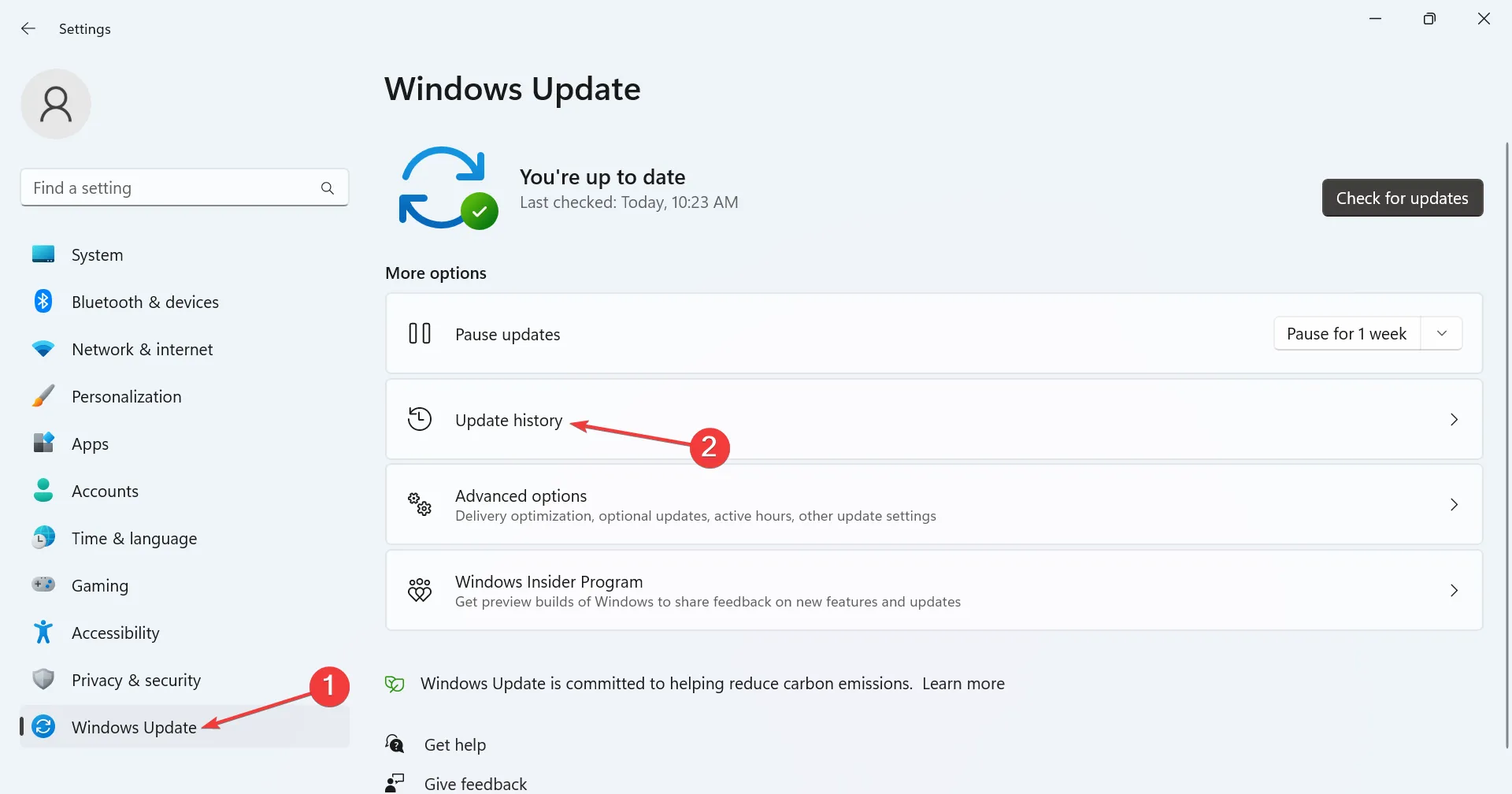
- Ahora, desplácese hacia abajo y haga clic en Desinstalar actualizaciones .
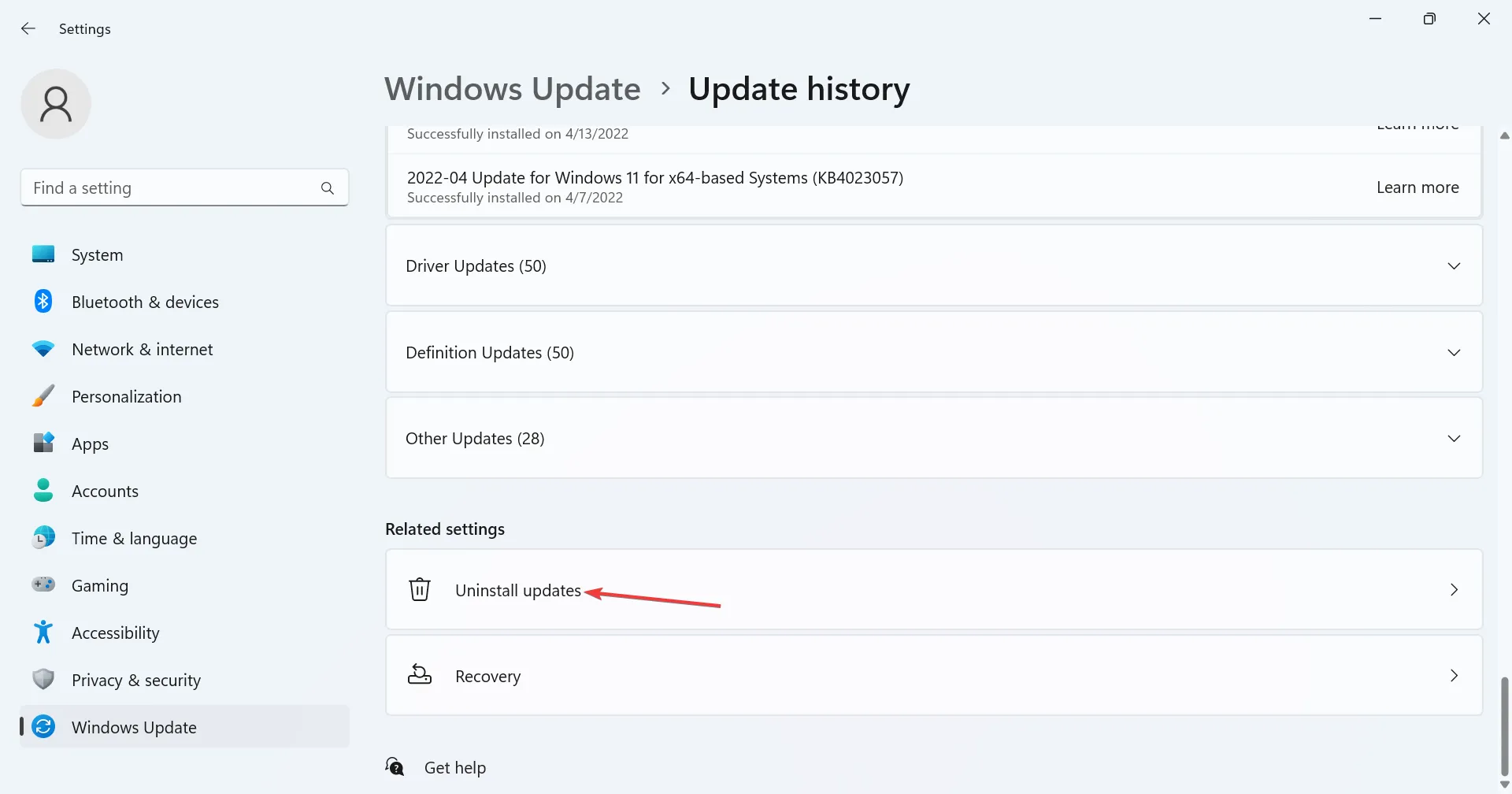
- Haga clic en Desinstalar junto a la actualización instalada recientemente.
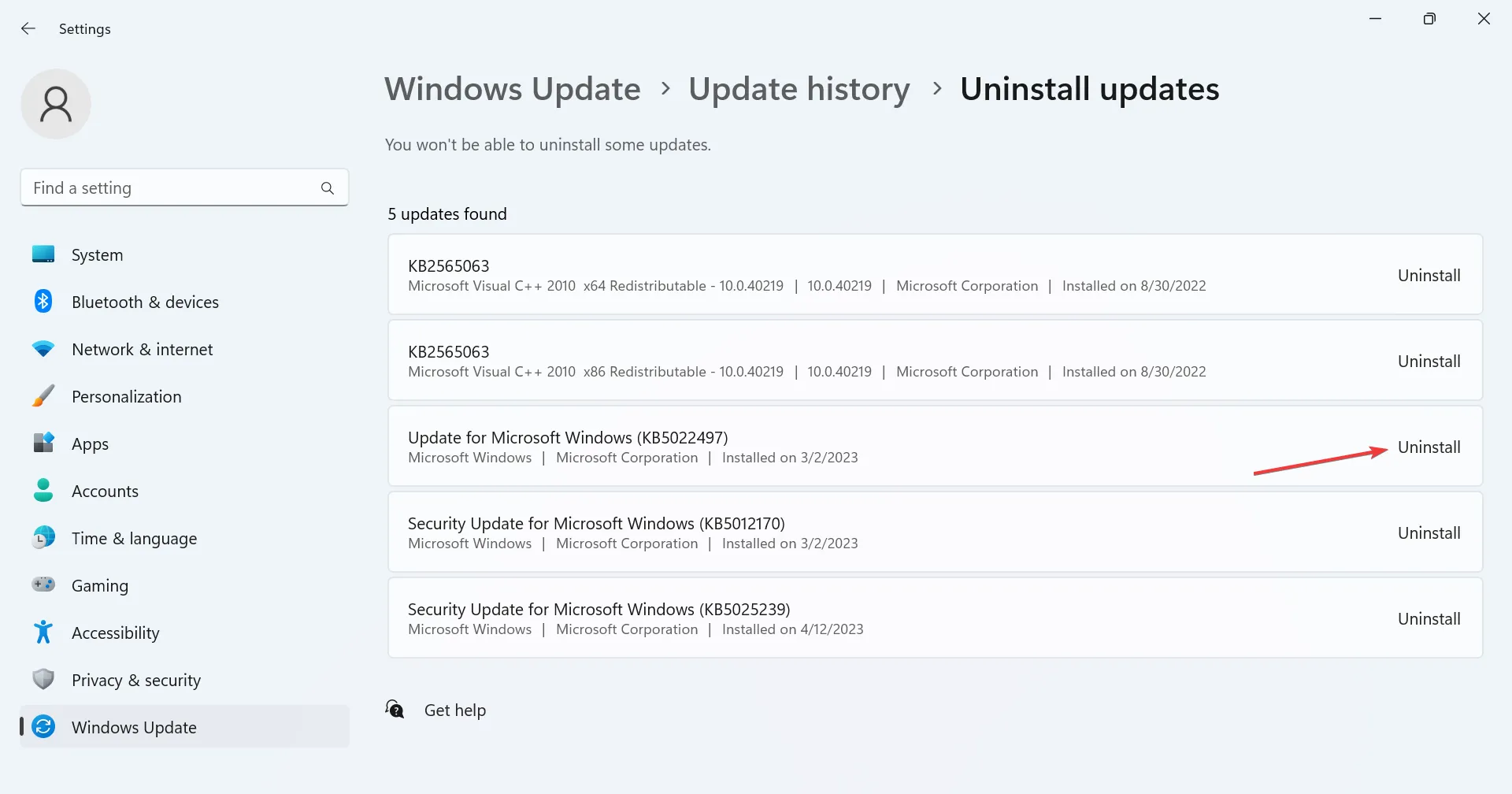
- Nuevamente, haga clic en Desinstalar en el mensaje de confirmación.
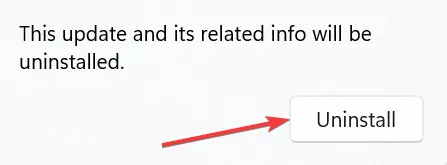
- Del mismo modo, elimine algunas otras actualizaciones recientes.
En caso de que el problema aparezca después de actualizar el sistema operativo, la desinstalación de las actualizaciones de Windows debería hacer que todo funcione cuando obtenga el BSOD 0x00000078 en Windows 11.
3. Ejecutar pruebas en la memoria
Para algunos usuarios, el problema estaba relacionado con los módulos RAM. En este caso, su enfoque principal debe ser ejecutar la herramienta integrada de diagnóstico de memoria de Windows y permitirle identificar y solucionar problemas con la memoria física instalada.
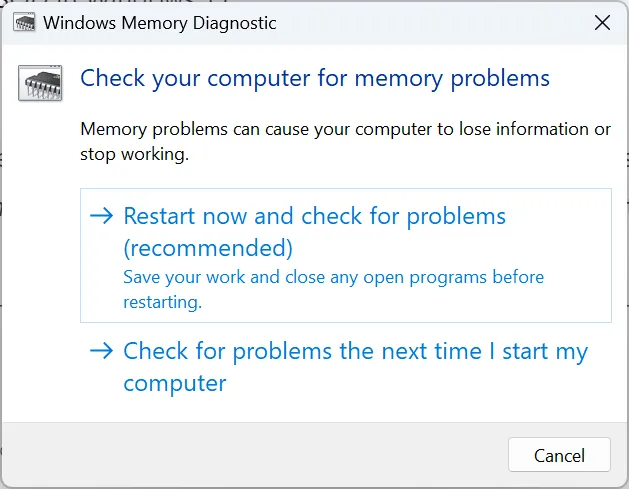
4. Reinicie el BIOS
- Apague la computadora, luego presione el botón de encendido para encenderla y presione la tecla F1, o para acceder al BIOS , según el fabricante del sistema F10. F12Del
- Ahora, ubique la opción Predeterminada o una que se parezca y haga clic en ella.

- Elija la opción adecuada para confirmar el cambio.

- Finalmente, reinicie la computadora y verifique si el error ha desaparecido.
5. Reinstalar Windows
Cuando nada más funciona, la única opción para arreglar 0x00000078 es reinstalar Windows . Recomendamos crear una unidad USB de arranque , cambiar la configuración de arranque para cargar desde ella y luego ejecutar la configuración para instalar Windows, en lugar de reiniciar la PC con la opción integrada.
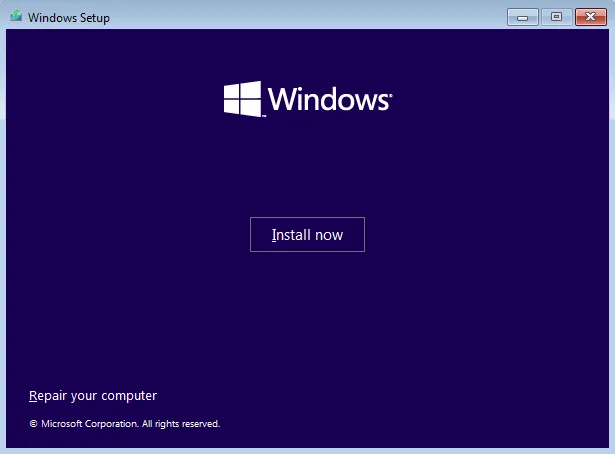
Esto se debe a que un reinicio no es tan efectivo como una reinstalación. Mientras lo hace, perderá los archivos personales y las aplicaciones almacenadas en la PC, así que use una herramienta de copia de seguridad confiable o copie los archivos importantes en una unidad USB.
Y una vez que haya solucionado el BSOD, no olvide consultar algunos consejos rápidos para mejorar el rendimiento de Windows 11 y hacerlo más rápido.
Para cualquier consulta o para compartir lo que funcionó para usted, deje un comentario a continuación.



Deja una respuesta